اگر AutoCAD شروع نشود چه باید بکنیم؟
اگر اتوکد بر روی کامپیوتر شما شروع نمی شود، ناامید نشوید. دلایل این رفتار برنامه بسیار زیاد است و اکثر آنها راه حل دارند. در این مقاله ما متوجه خواهیم شد که اتوکد قابل تنظیم است.
محتوا
اگر AutoCAD شروع نشود چه باید بکنیم؟
پاک کردن فایل CascadeInfo
مشکل: بعد از راه اندازی AutoCAD، برنامه بلافاصله بسته می شود، پنجره اصلی را برای چند ثانیه نشان می دهد.
راه حل: به پوشه C: ProgramDataAutodeskAdlm بروید (برای ویندوز 7)، فایل CascadeInfo.cas را پیدا کرده و آن را پاک کنید. دوباره اتوکد را اجرا کنید
برای باز کردن پوشه ProgramData، شما باید آن را قابل مشاهده کنید. صفحه نمایش فایل های پنهان و پوشه ها را در تنظیمات پوشه نمایش دهید.
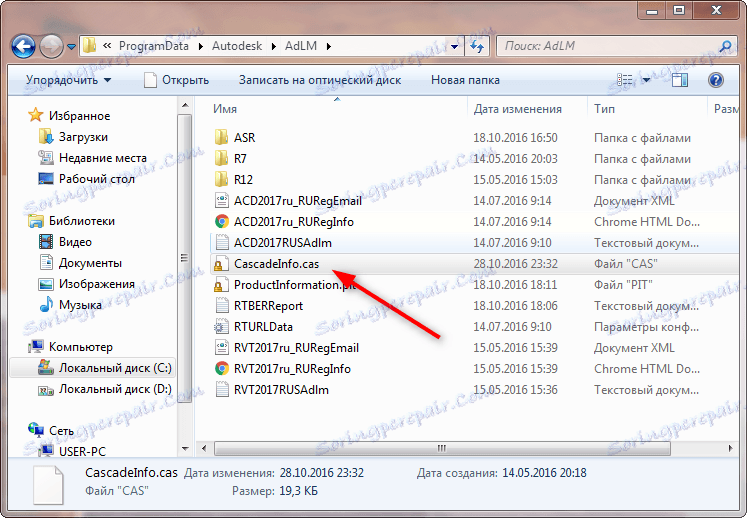
پاک کردن پوشه FLEXNet
هنگام اجرای AutoCAD یک خطا ممکن است ظاهر شود که پیام زیر را می دهد:

در این مورد، حذف فایل ها از پوشه FLEXNet می تواند به شما کمک کند. او در C: ProgramData است .
توجه! پس از حذف فایل از پوشه FLEXNet، ممکن است لازم باشد برنامه را دوباره فعال کنید.
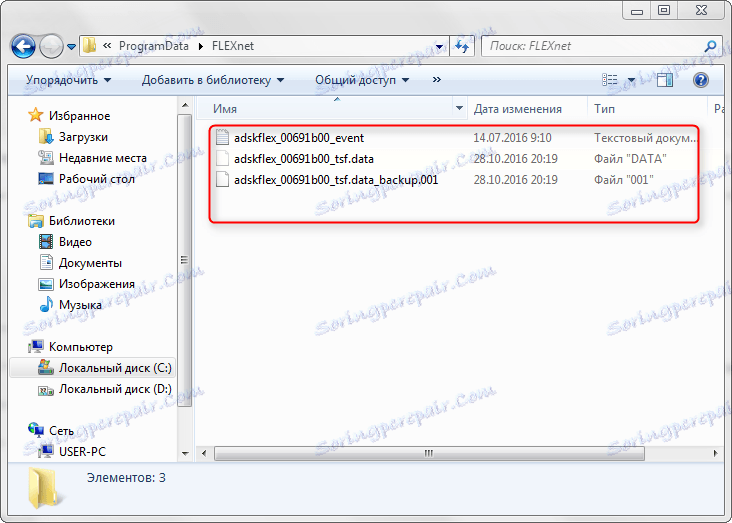
خطاهای مرگبار
گزارش هایی از خطاهای مهلک نیز هنگامی که Avtokad آغاز می شود ظاهر می شود و نشان می دهد که برنامه کار نخواهد کرد. در سایت ما می توانید اطلاعاتی در مورد چگونگی مقابله با خطاهای کشنده پیدا کنید.
اطلاعات مفید: خطای مرگبار در اتوکد و نحوه حل آن
همچنین ببینید: نحوه استفاده از اتوکد
بنابراین، ما گزینه های متعددی برای آنچه که باید انجام دهیم اگر AutoCAD شروع به کار نکرده است. اجازه دهید این اطلاعات برای شما مفید باشد.
